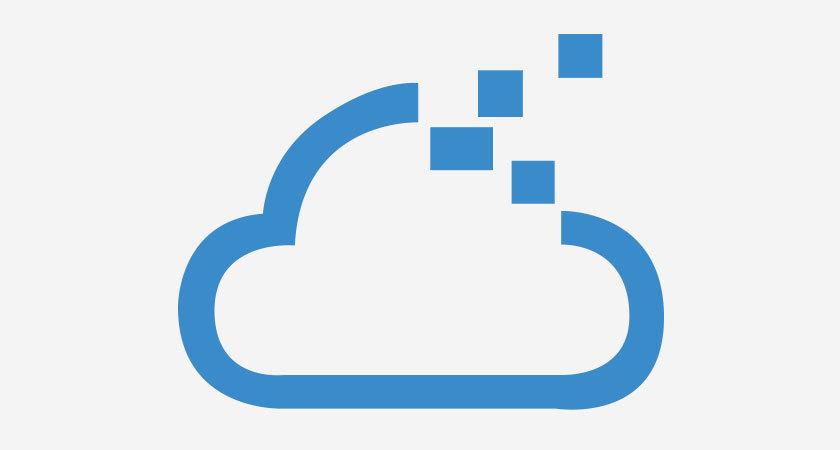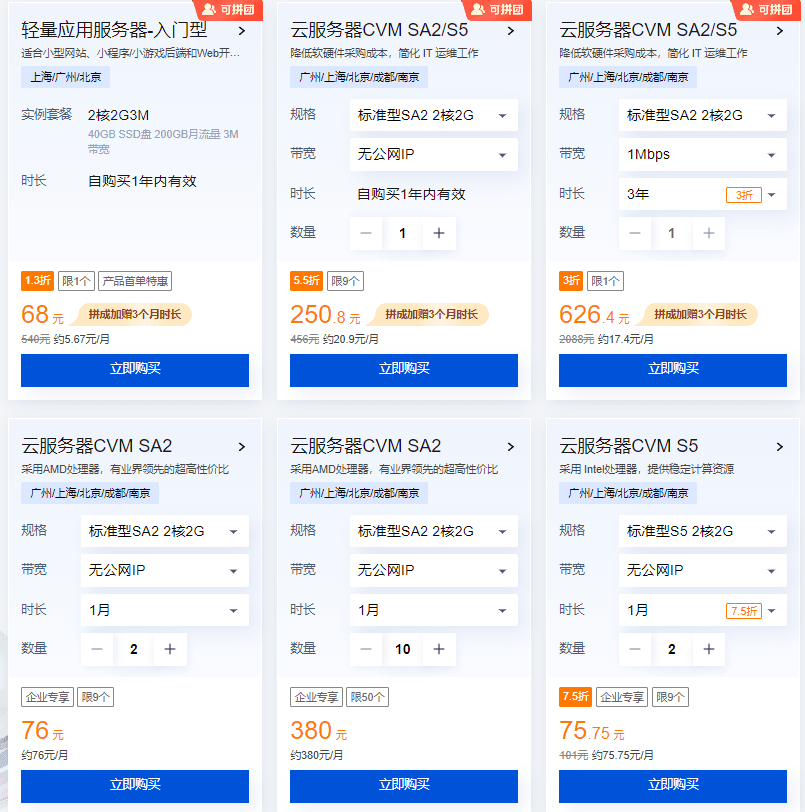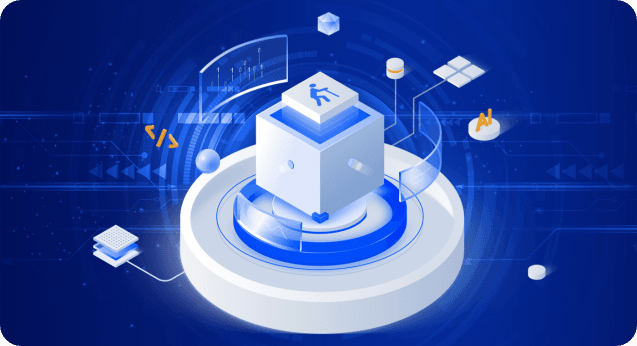操作场景
本文档介绍如何在腾讯云云服务器(以下简称 CVM)上安装 WordPress 镜像来启动并运行一个网站。您将了解如何配置并启动 CVM 实例,如何获取 WordPress 用户名和密码,以及如何登录 WordPress 管理页面。
技能要求
腾讯云市场中提供了 WordPress 镜像,如果您不熟悉 Linux 命令的使用,建议您通过镜像部署 WordPress 个人站点。如果您对 Linux 的使用比较熟悉,并且对业务网站有较高的扩展性需求,您也可以 手动搭建 WordPress 个人站点。
操作步骤
步骤1:创建云服务器时使用 WordPress 镜像
1、登录云服务器控制台,单击实例管理页面的新建。
2、根据页面提示选择机型,并在 “镜像” 中单击镜像市场,选择从镜像市场选择。如下图所示:
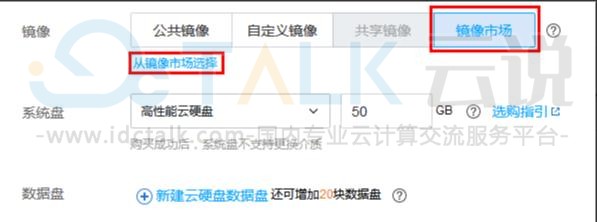
3、在实例的管理页面,找到运行中的云服务器实例,并复制该云服务器实例的公网 IP。例如,需启动实例的公网 IP 为193.112.145.136,则只需复制该实例的公网 IP 即可。如下图所示:
![]()
4、按需选择镜像,本文以选择 WordPress 建站系统 为例,单击免费使用。如下图所示:
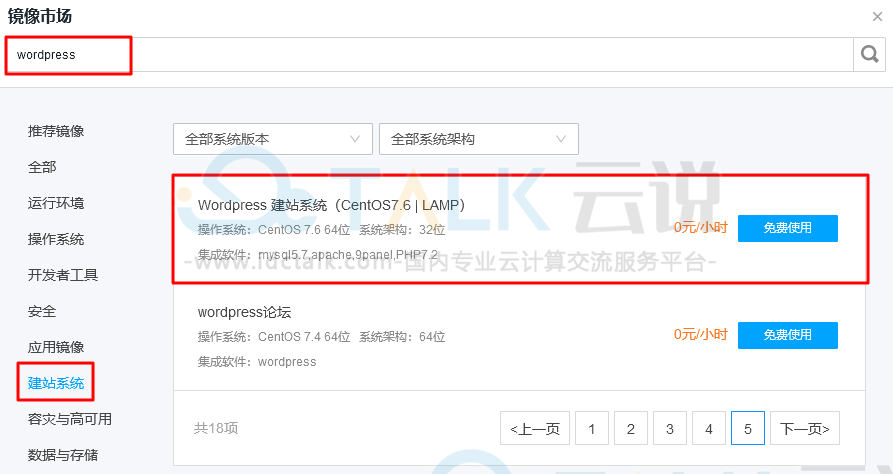
5、在实例关联的安全组需添加放通80端口的入站规则,详情请参见 添加安全组规则。 存储介质、带宽等其他配置请根据实际需求选择,最终选择购买完成 WordPress 建站系统。
步骤2:安装 WordPress 网站
1、在实例的管理页面,找到运行中的云服务器实例,并复制该云服务器实例的公网 IP。例如,需启动实例的公网 IP 为193.112.145.136,则只需复制该实例的公网 IP 即可。如下图所示:
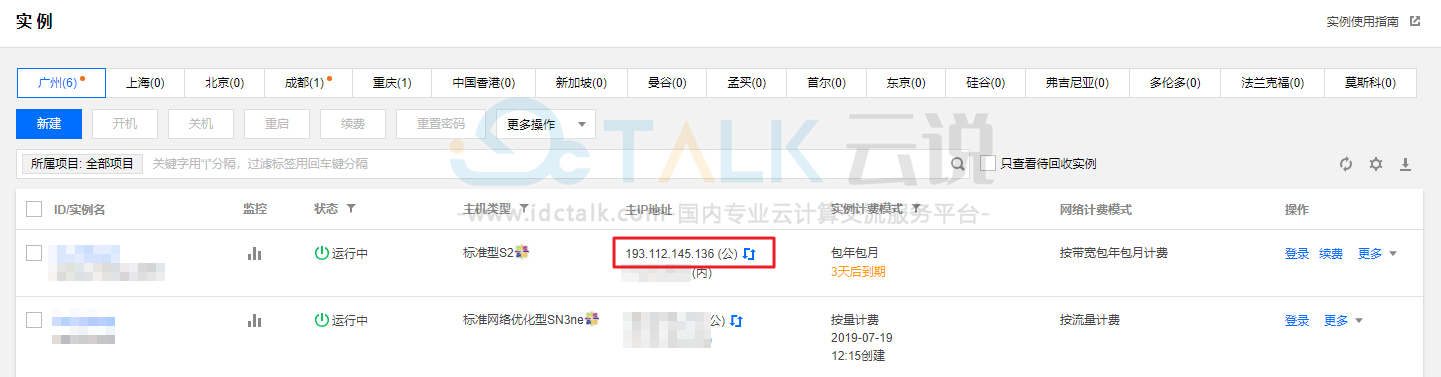
2、在本地浏览器中访问公网 IP,开始安装 WordPress 网站。
a.选择 WordPress 语言后,单击 Continue。
b.在页面中按需输入 WordPress 站点标题、管理员用户名、管理员密码及电子邮件。如下图所示:
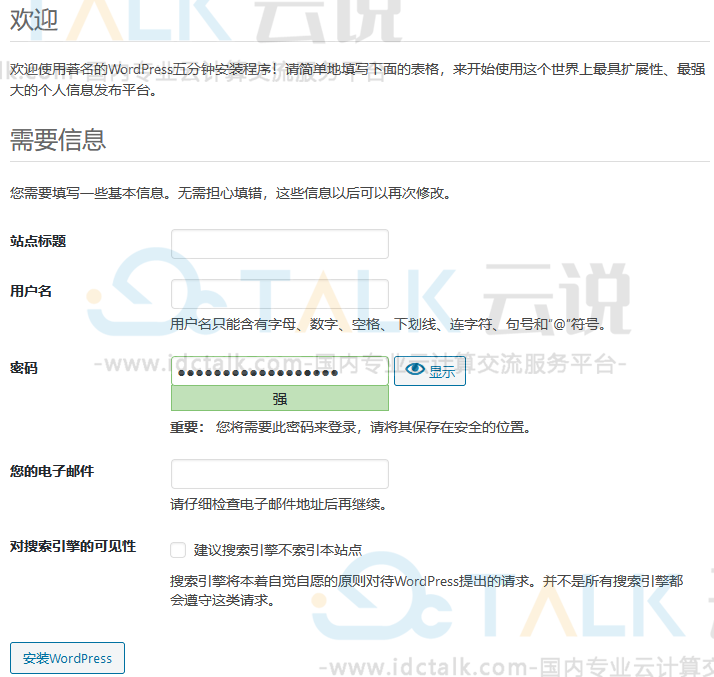
c.单击安装WordPress,在页面中查看到安装成功提示即表示已完成安装。如下图所示:
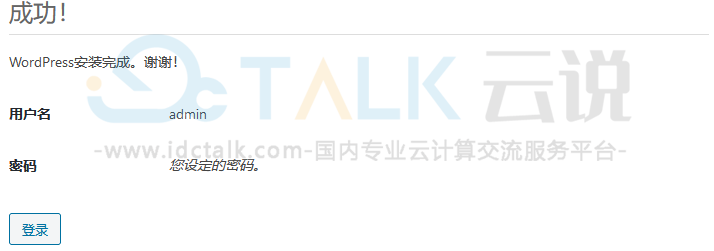
3、单击登录。
4、输入已设置的用户及密码后,单击登录。如下图所示:
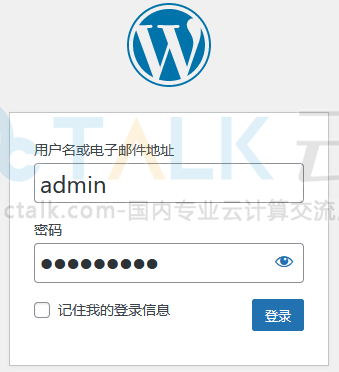
5、选择升级WordPress数据库,并单击继续。
出现如下页面,表明已成功安装 WordPress 网站。即可根据实际需要对其进行管理、自定义和配置。
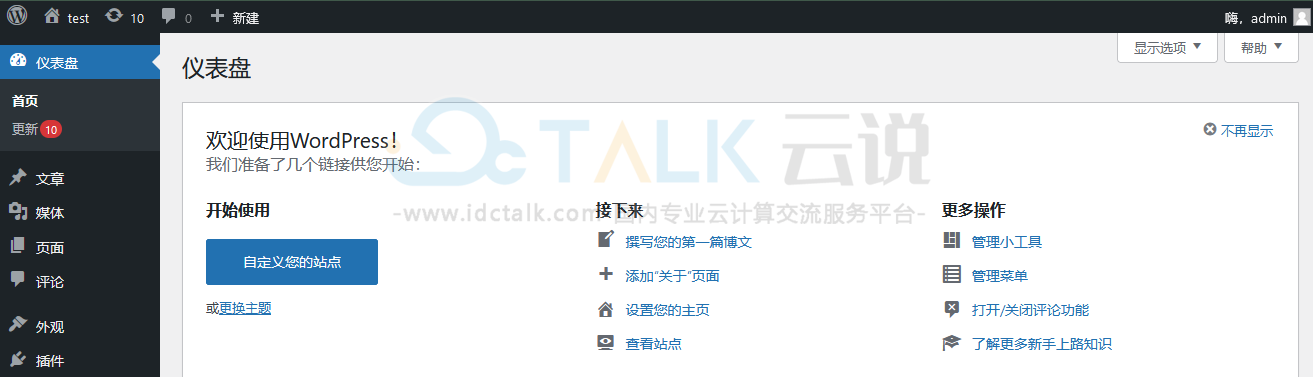
后续操作
为了提高安全性,通过腾讯云市场提供的 WordPress 镜像搭建 WordPress 个人站点后,建议您登录 WordPress 管理页面,将 WordPress 升级至最新版本。